Page 661 of 745
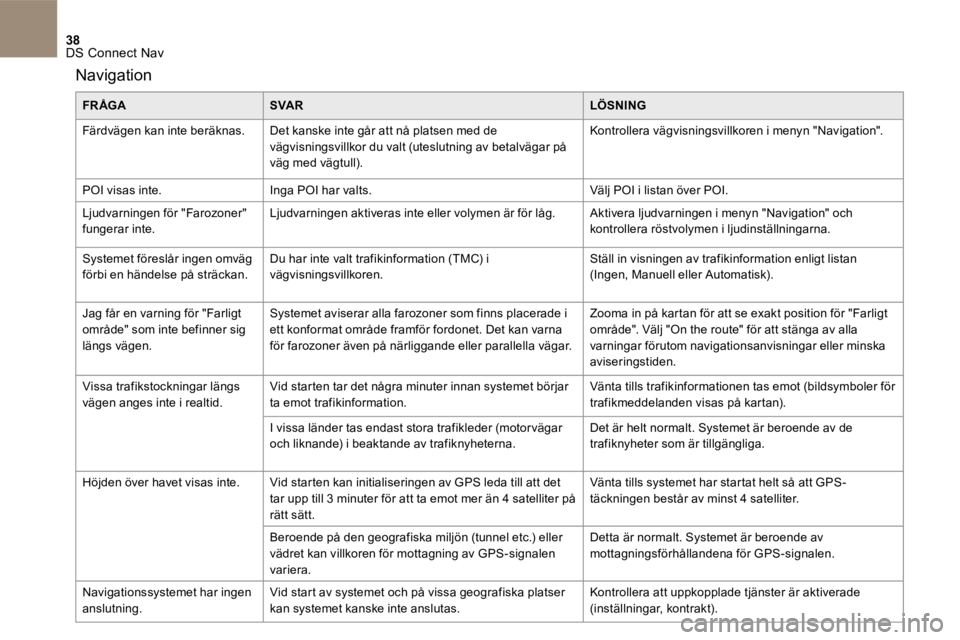
38 DS Connect Nav
Navigation
FR ÅGASVA RLÖSNING
Färdvägen kan inte beräknas. Det kanske inte går att nå platsen med de vägvisningsvillkor du valt (uteslutning av betalvägar på väg med vägtull).
Kontrollera vägvisningsvillkoren i menyn "Navigation".
POI visas inte. Inga POI har valts. Välj POI i listan över POI.
Ljudvarningen för "Farozoner" fungerar inte. Ljudvarningen aktiveras inte eller volymen är för låg. Aktivera ljudvarningen i menyn "Navigation" och kontrollera röstvolymen i ljudinställningarna.
Systemet föreslår ingen omväg förbi en händelse på sträckan. Du har inte valt trafikinformation (TMC) i vägvisningsvillkoren. Ställ in visningen av trafikinformation enligt listan (Ingen, Manuell eller Automatisk).
Jag får en varning för "Farligt område" som inte befinner sig längs vägen.
Systemet aviserar alla farozoner som finns placerade i ett konformat område framför fordonet. Det kan varna för farozoner även på närliggande eller parallella vägar.
Zooma in på kartan för att se exakt position för "Farligt område". Välj "On the route" för att stänga av alla varningar förutom navigationsanvisningar eller minska aviseringstiden.
Vissa trafikstockningar längs vägen anges inte i realtid. Vid starten tar det några minuter innan systemet börjar ta emot trafikinformation. Vänta tills trafikinformationen tas emot (bildsymboler för trafikmeddelanden visas på kartan).
I vissa länder tas endast stora trafikleder (motor vägar och liknande) i beaktande av trafiknyheterna. Det är helt normalt. Systemet är beroende av de trafiknyheter som är tillgängliga.
Höjden över havet visas inte. Vid starten kan initialiseringen av GPS leda till att det tar upp till 3 minuter för att ta emot mer än 4 satelliter på rätt sätt.
Vänta tills systemet har startat helt så att GPS-täckningen består av minst 4 satelliter.
Beroende på den geografiska miljön (tunnel etc.) eller vädret kan villkoren för mottagning av GPS-signalen variera.
Detta är normalt. Systemet är beroende av mottagningsförhållandena för GPS-signalen.
Navigationssystemet har ingen anslutning. Vid start av systemet och på vissa geografiska platser kan systemet kanske inte anslutas. Kontrollera att uppkopplade tjänster är aktiverade (inställningar, kontrakt).
Page 672 of 745
1 Ljud och multimedia
7- t u m s p e k s k ä r m
GPS / Navigation - Bilradio / Multimedia - Bluetooth ®
-telefon
Sammanfattning
Komma igång 2
Rattreglage 4
Menyer 5
Navigation 6
Navigation - Vägvisning 14
Tr afi k 18
Radio Media 20
Radio 26
DAB Radio (Digital Audio Broadcasting) 28
Media 30
Inställningar 34
Uppkopplade tjänster 42
Internet browser (Webbläsare) 43
MirrorLink
TM 46
CarPlay® 50
Te l e f o n 5 4
Vanliga frågor 62
Systemet är skyddat på så sätt att det endast fungerar i din bil.
Av säkerhetsskäl måste föraren stanna bilen före alla
inställningar som kräver full uppmärksamhet.
Visningen av meddelandet om att bilen ställs i energisparläge
indikerar att bilens elektriska utrustningar ställs i standby-läge.
Läs avsnittet om energisparläge i bilens instruktionsbok.
Page 674 of 745
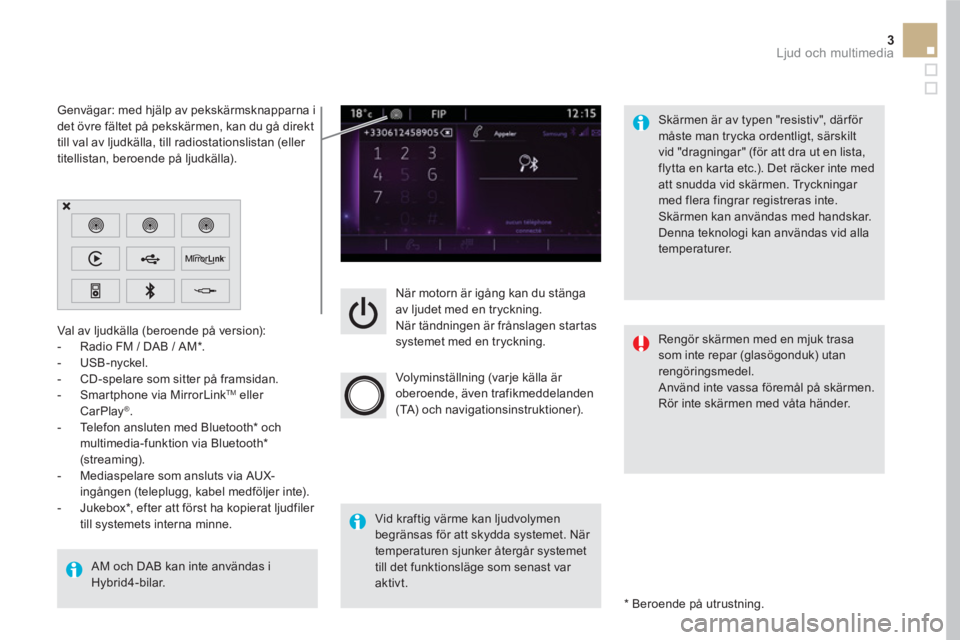
3 Ljud och multimedia
När motorn är igång kan du stänga
av ljudet med en tryckning.
När tändningen är frånslagen startas
systemet med en tryckning.
Volyminställning (varje källa är
oberoende, även trafikmeddelanden
(TA) och navigationsinstruktioner).
Val av ljudkälla (beroende på version):
- Radio FM / DAB / AM * .
- USB-nyckel.
- CD-spelare som sitter på framsidan.
- Smartphone via MirrorLink
TM
eller
CarPlay®
.
- Telefon ansluten med Bluetooth * och
multimedia-funktion via Bluetooth *
(streaming).
- Mediaspelare som ansluts via AUX-
ingången (teleplugg, kabel medföljer inte).
- Jukebox * , efter att först ha kopierat ljudfiler
till systemets interna minne.
AM och DAB kan inte användas i
Hybrid4-bilar.
*
Beroende på utrustning.
Genvägar: med hjälp av pekskärmsknapparna i
det övre fältet på pekskärmen, kan du gå direkt
till val av ljudkälla, till radiostationslistan (eller
titellistan, beroende på ljudkälla).
Skärmen är av typen "resistiv", där för
måste man trycka ordentligt, särskilt
vid "dragningar" (för att dra ut en lista,
flytta en karta etc.). Det räcker inte med
att snudda vid skärmen. Tryckningar
med flera fingrar registreras inte.
Skärmen kan användas med handskar.
Denna teknologi kan användas vid alla
temperaturer.
Vid kraftig värme kan ljudvolymen
begränsas för att skydda systemet. När
temperaturen sjunker återgår systemet
till det funktionsläge som senast var
aktivt.
Rengör skärmen med en mjuk trasa
som inte repar (glasögonduk) utan
rengöringsmedel.
Använd inte vassa föremål på skärmen.
Rör inte skärmen med våta händer.
Page 676 of 745
5 Ljud och multimedia
Menyer
Settings
(Inställningar)
Radio Media
Navigation
Driving (Körning)
Uppkopplade tjänster
Telephone (Telefon)
Ställa in ljud (balans, equalizer etc.), färgtema
och visning (språk, enheter, datum, tid etc.).
Välja en ljudkälla, en radiostation, visa bilder.
Ställa in vägvisningen och välja färdmål.
Öppna färddatorn.
Aktivera, avaktivera, ställa in vissa
bilfunktioner.
Ansluta till Internet browser (Webbläsaren).
Använd vissa appar i din smartphone via
MirrorLink
TM
eller CarPlay®
.
Ansluta en Bluetooth
®
-telefon.
Öppna funktionen CarPlay®
efter ha anslutit
USB-kabeln från din smartphone.
(Beroende på utrustning)
(Beroende på utrustning)
Page 677 of 745
1
Nivå 1
Nivå 2
Nivå 3
Navigation
Navigation (Navigation)
Route settings (Väginställningar)
Page 678 of 745
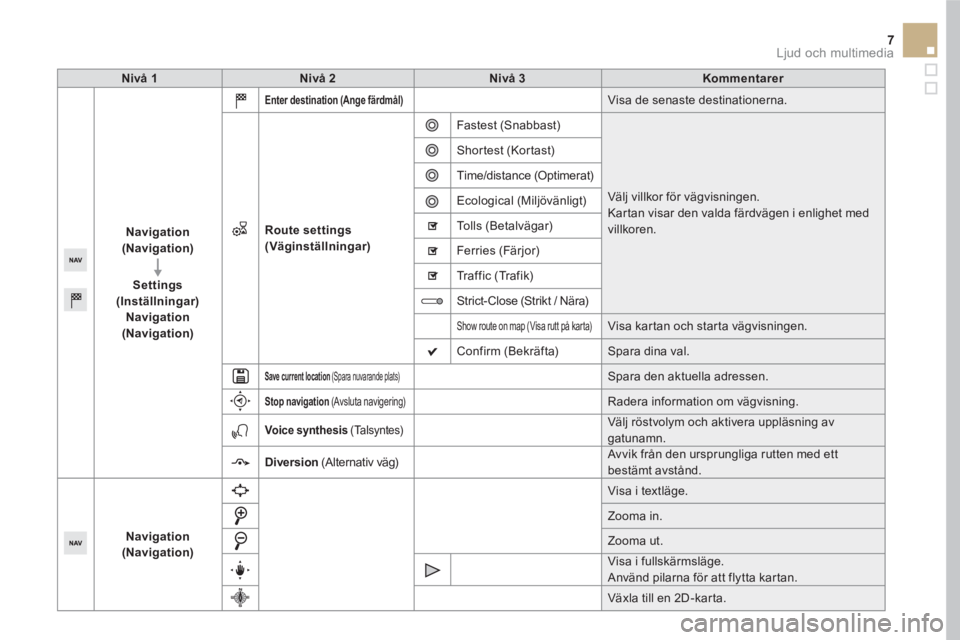
7 Ljud och multimedia
Nivå 1
Nivå 2
Nivå 3
Kommentarer
Navigation
(Navigation)
Settings
(Inställningar)
Navigation
(Navigation)
Enter destination (Ange färdmål)
Visa de senaste destinationerna.
Route settings
(Väginställningar)
Fastest (Snabbast)
Välj villkor för vägvisningen.
Kartan visar den valda färdvägen i enlighet med
villkoren. Shortest (Kortast)
Time/distance (Optimerat)
Ecological (Miljövänligt)
Tolls (Betalvägar)
Ferries (Färjor)
Traffic (Trafik)
Strict- Close (Strikt / Nära)
Show route on map (Visa rutt på karta)
Visa kartan och starta vägvisningen.
Confirm (Bekräfta) Spara dina val.
Save current location
(Spara nuvarande plats)
Spara den aktuella adressen.
Stop navigation
(Avsluta navigering)
Radera information om vägvisning.
Voice synthesis
(Talsyntes)
Välj röstvolym och aktivera uppläsning av
gatunamn.
Diversion
(Alternativ väg) Avvik från den ursprungliga rutten med ett
bestämt avstånd.
Navigation
(Navigation)
Visa i textläge.
Zooma in.
Zooma ut.
Visa i fullskärmsläge.
Använd pilarna för att flytta kartan.
Växla till en 2D-karta.
Page 679 of 745
1
27
12
38
13
49
14
510
15
611
Nivå 1
Nivå 2
Nivå 3
Läs under rubriken
" Te l e p h o n e
" för information om
telefonfunktionernas användning.
Läs under rubriken Te l e p h o n e
för information om hantering av
kontakter och adresser.
Navigation (Navigation)
Address (Adress)
Enter destination (Ange färdmål)
Contacts (Kontakter)
Page 680 of 745
1
7
8
12
9
13
10
14
11
15
2
3
4
5
6
9 Ljud och multimedia
Nivå 1
Nivå 2
Nivå 3
Kommentarer
Navigation
(Navigation)
Andra sidan
Enter destination
(Ange färdmål)
Address (Adress)
Current loc. (Nuvarande
plats)
Ange en adress.
Point of interest (POI)
To w n c e n t e r
(Stadscentrum)
Save (Spara) Spara den aktuella adressen.
Add waypoint (Lägg till
waypoint) Lägg till en etapp till rutten.
Navigate to (Navigera
till) Tryck för att beräkna rutten.
Contacts (Kontakter)
Addresses (Adresser)
Välj en kontakt och beräkna rutten. View (Visa)
Navigate to (Navigera
till)
Search for contact (Sök
efter kontakt)
Call (Ring upp)
On the map (Flytta
kartan)
Visa kartan och zooma in för att titta på vägarna.
Itinerary (Rutt)
Skapa, lägga till/ta bort en etapp eller visa
vägkartan.
Stop (Stopp)
Ta bort information om navigation.
Navigate to
(Navigera till)
Tryck för att beräkna rutten.